국내 보안 백신 회사 중에서 가장 이름이 익숙한 안랩 V3를 잘 알고 있을 것입니다. 이미 안랩 v3는 모바일 스마트폰에서 사용자들이 자유롭게 사용할 수 있도록 도와주는 아주 착실한 역할을 하고 있는 어플 중에 하나입니다.
일반 데스크톱 PC 버전을 라이트 버전으로 무료 배포하기도 하지만 안드로이드 스마트폰(갤럭시s23, 갤럭시s22 삼성폰, LG 폰 모두)에서 보다 최적화된 버전으로 무료 배포 중에 있습니다.
스마트폰뿐일까. 태블릿PC 같은 기종에서도 자유롭게 사용할 수 있도록 제작된 부분도 사용자 입장에서는 고마울 따름 입다. 그럼 V3 모바일 무료 백신 다운로드 방법에 대해서 한 번 살펴보도록 합시다.
V3모바일 무료백신 앱 아이폰에 설치 방법
애플 앱스토어에는 정말 많은 양의 앱이 존재합니다. 아이폰에서 V3모바일 무료백신 앱을 설치하기 위해서는 이 앱스토어를 이용해야 됩니다.
앱스토어에서 V3모바일 무료백신 앱을 검색해서 설치할 수 있으며 이 방법이 가장 신뢰되고 안전한 방법이라는 점 다시 한번 이야기합니다. 아래는 그 방법에 대한 설명입니다.
V3모바일 무료백신 앱 설치하기
- 아이폰 앱스토어 앱을 터치합니다.
- 오른쪽 하단 검색 버튼이 보이는데 터치합니다.
- 상단 검색어를 입력할 수 있는 검색 버튼을 터치합니다.
- “V3모바일 무료백신” 입력을 합니다.
- 검색 결과에 V3모바일 무료백신 앱을 찾을 수 있습니다.
- 가장 맨 위에 있는 앱을 선택합니다.
- 받기 버튼을 선택합니다.
- 다운로드가 끝나고 자동으로 설치를 할 수 있습니다.
드디어 아이폰에 V3모바일 무료백신 앱 설치가 완료되었습니다. 바탕화면을 보게 되면 앱 아이콘을 확인할 수 있으며 터치하면 실행됩니다.
가끔씩 앱 설치가 잘 안되는 경우가 있는데 이럴 경우 본문 맨 아래쪽에 설명되어 있는 내용을 읽어보시면 해결할 수 있습니다.
V3모바일 무료백신 어플 갤럭시폰에 설치 방법
구글 play 스토어에는 많은 양의 앱이 존재하는데요 이러한 앱을 설치하기 위해서는 꼭 play 스토어 로그인이 필요합니다. 마찬가지로 V3모바일 무료백신 앱을 설치하기 위해서도 동일하다고 말할 수 있습니다.
아래 설명하고 있는 앱 설치 방법은 갤럭시폰뿐만 아니라 안드로이드 스마트폰이라면 대부분 동일한 방법으로 진행할 수 있습니다.
V3모바일 무료백신 어플 설치하기
- 갤럭시폰 플레이스토어 앱을 터치합니다.
- 상단 검색 가능한 메뉴를 터치합니다.
- 검색어를 입력할 수 있습니다.
- “V3모바일 무료백신” 입력을 하도록 합니다.
- 검색 결과에 V3모바일 무료백신 앱을 찾을 수 있습니다.
- 앱을 선택합니다.
- 설치 버튼을 선택하게 되면 자동으로 다운로드하고 설치가 진행됩니다.
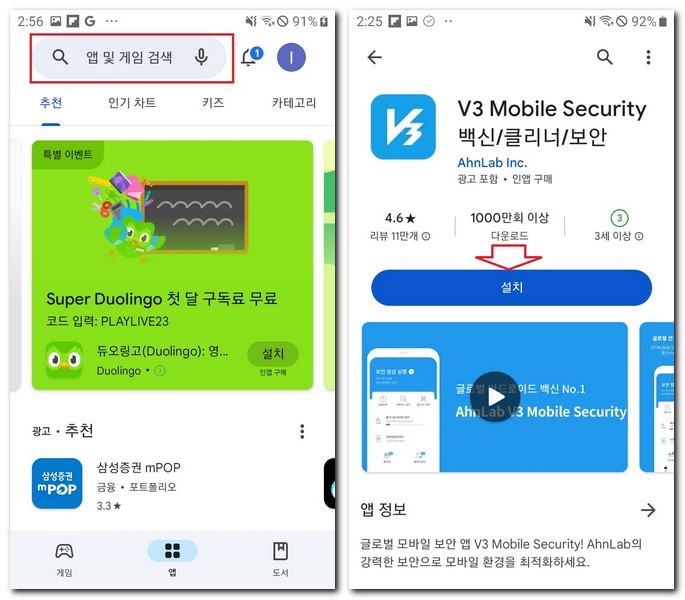
이제 모든 설치가 완료되었습니다. V3모바일 무료백신 앱을 실행하기 위해서는 바탕화면에 앱 아이콘을 터치하면 됩니다.
추가적으로 알림 받기 설정이나 사진, 위치 등 일부 접근 권한에 대해서 허용해 줘야 되며 앱을 정상 적으러 사용하기 위한 것이기 때문에 참고하시기 바랍니다.
휴대폰 보안점검
정상적으로 v3모바일 백신앱이 실행되면 보안점검을 실제로 진행되게 됩니다. 검사 대상을 확인해보면 설치한 앱, 파일 및 폴더 불필요한 앱, 클라우드 검사 등을 통해서 검사 진행을 할 수 있습니다.
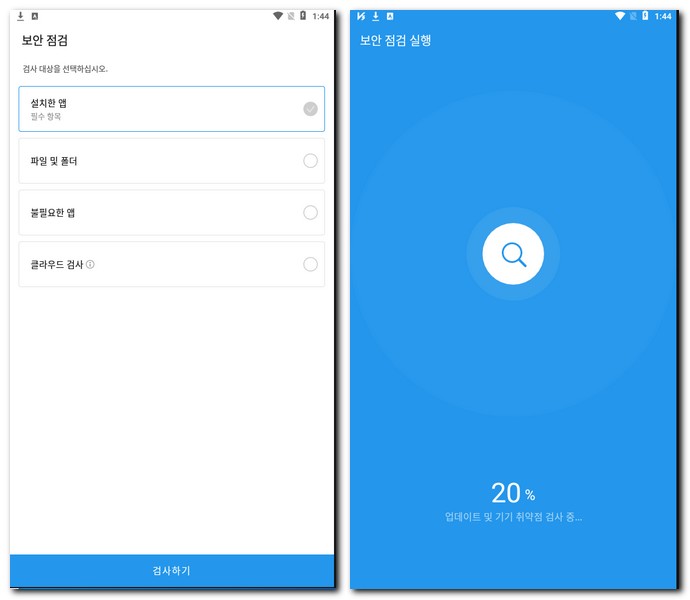
기본적인 보안 점검 실행을 진행하도록 합니다. 업데이트 및 기기 취약점 검사를 하면서 기다리면 됩니다. 시간이 1분이내에 완료될때도 있고, 5분 이상 지속될 수도 있습니다.
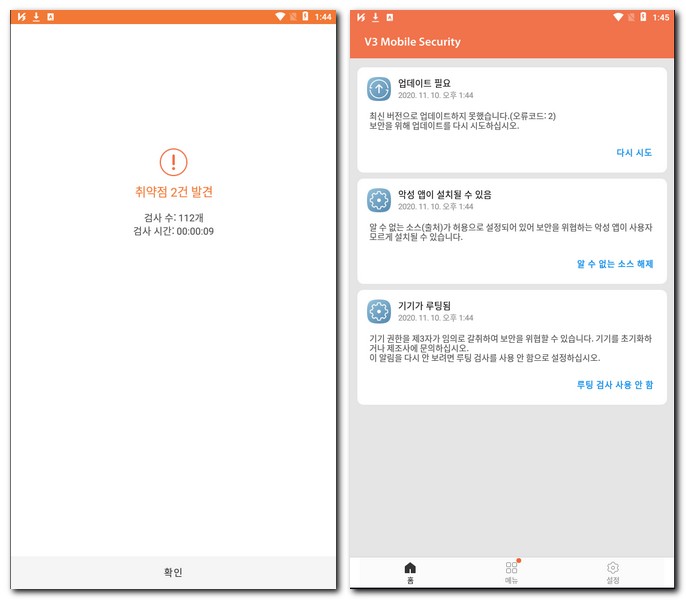
V3 무료 백신 어플을 이용해서 점검을 완료하였습니다. 필자의 경우 취약점 2건이 발견되었고, 총 검사 수는 112개 입니다. 검사 시간은 생각보다 굉장히 짧게 끝냈습니다.
확인버튼을 터치해서 완료하도록 합니다.
v3 mobile security에서 현재 취약한 부분에 대해서 나옵니다. 업데이트가 필요한 부분인지 악성앱이 설치될 수 있도록 알 수 없는 소스 허용이 되어 있는 상태인지 스마트폰 기기가 루팅되어 있는지를 확인된 상태입니다.
휴대폰 불필요한 파일 삭제하기
필자는 추가적으로 클리너 메뉴를 선택했습니다. 여러가지 앱 데이터 파일과 다운로드 된 파일들을 보입니다. 어쩌면 불필요하고 쓰레기 파일 및 앱일 수 있는데 정리가 필요할 것으로 보입니다.
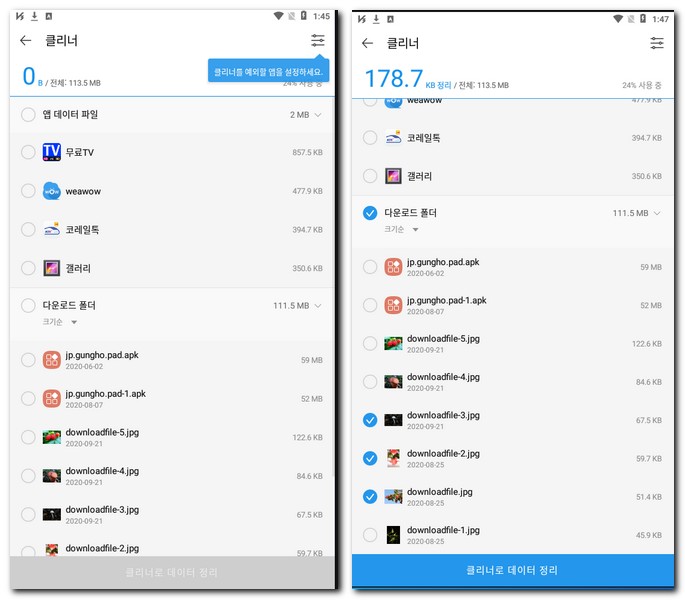
클리너로 각각의 파일들을 선택해서 클리너 데이터 정리를 터치해서 완벽하게 깔끔히 정리하도록 합니다. 스마트폰이 조금이라도 빠르게 사용하고 싶다면 이 방법이 좋습니다.
다운로드 폴더 정리를 정말 진행할 것인지 다시 한 번 묻습니다. 정리할 항목으로 다운로드 폴더를 선택하면 다운로드 폴더 내 사진이나 문서등의 모든 파일들이 삭제 되게 됩니다.
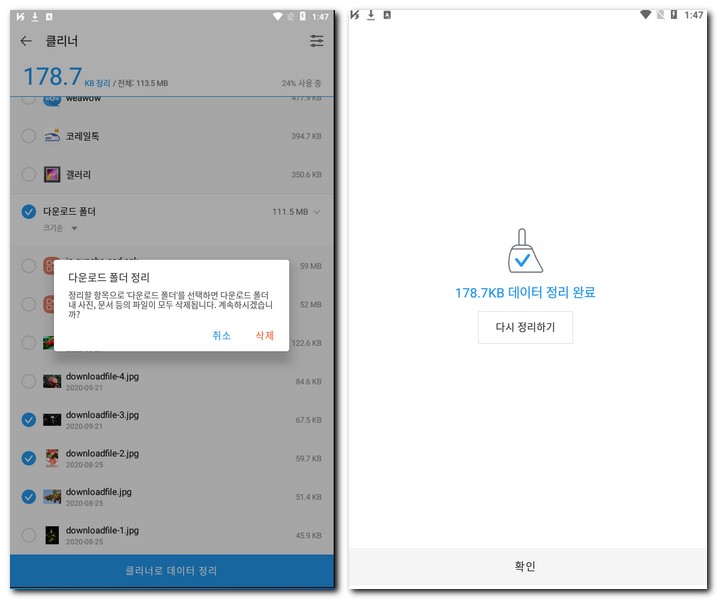
깔끔하게 파일 및 앱을 정리하게 되면 데이터 정리가 완료되었다는 메시지가 보입니다. 확인 버튼을 터치해서 최종 완료하도록 합니다.
메모리 최적화하기
모든 메뉴를 살펴보는것은 어렵고, 부스터 기능에 대해서 잠시 보겠습니다. 안드로이드 스마트폰은 윈도우와 비슷하게 사용할 수록 성능이 하락하게 됩니다.
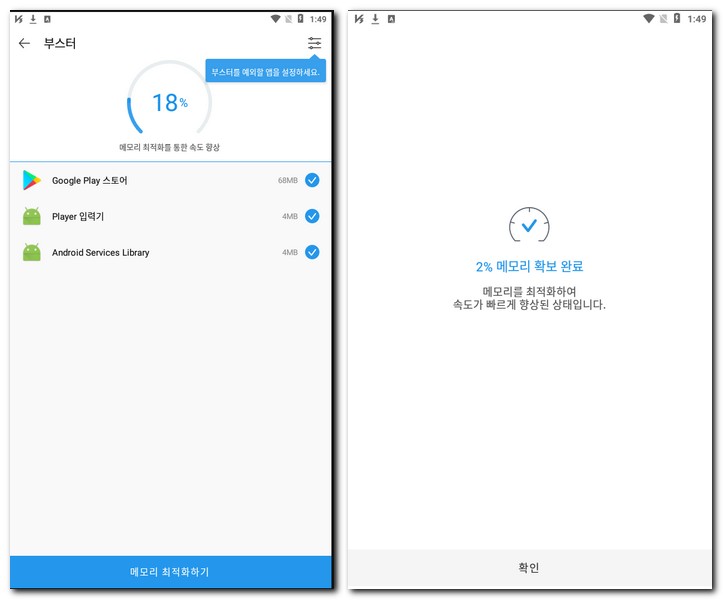
그 이유는 메모리 최적화가 되어 있지 않기 때문입니다. 그래서 부스터 메뉴에서 메모리 최적화하기 버튼을 터치해서 최종적으로 폰을 가장 빠르게 사용할 수 있도록 만들도록 합니다.
필자는 2% 메모리 확보가 완료되었다는 메시지를 확인했습니다. 메모리를 최적화하여 속도가 빠르게 향상된 상태라고 합니다. 만족합니다.